
Cómo hacer una grabación de video de su pantalla Mac
26 julio, 2022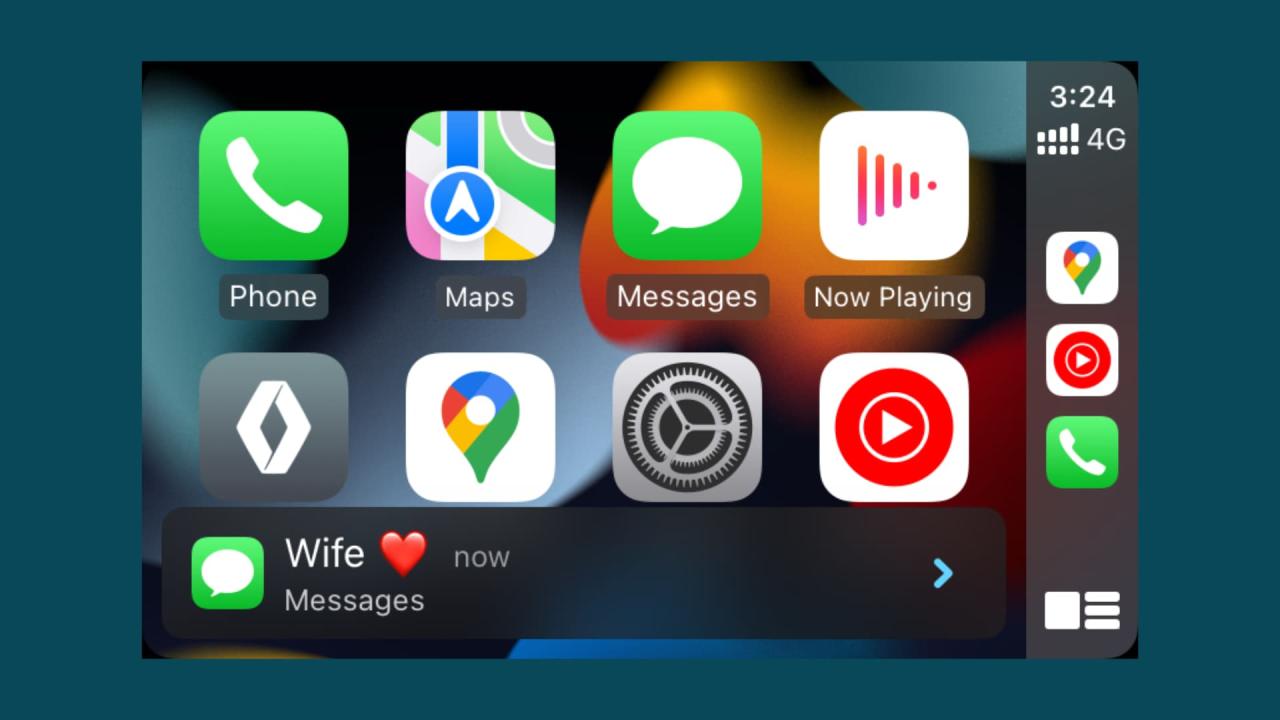
Como dejar de recibir Mensajes, whatsapp u otras notificaciones de las aplicaciones en Apple CarPlay
26 julio, 2022COMO Generar Un Certado de Nuevo Push de Sitio Web de Safari
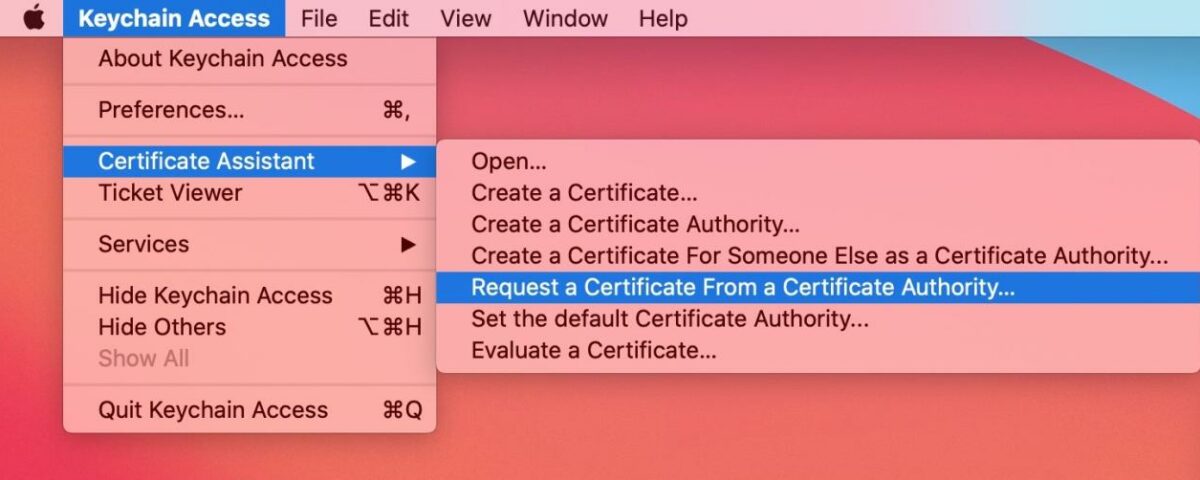
Acción necesaria: el certificado de inserción del sitio web caduca en 30 días. Su Certificado Push del sitio web ya no será válido en 30 días. Para generar un nuevo certificado, inicie sesión y visite Certificados, identificadores y perfiles .
Si ejecuta un sitio web que envía notificaciones push del navegador, lo más probable es que haya recibido este correo electrónico de Apple recordándole que su certificado push para Safari está a punto de caducar. He estado recibiendo el mismo correo electrónico durante varios años, pero cada vez que me rasco la cabeza me pregunto cómo lo hago de nuevo.
Así que este año, decidí escribir los pasos y publicarlos para que todos (pero sobre todo yo) los sigan en el futuro cuando sea el momento de renovar el certificado push de Safari.
Cómo renovar un certificado push del sitio web de Safari
Para generar un nuevo certificado push de sitio web de Safari, necesitará una cuenta de desarrollador de pago. Primero, deberá solicitar un certificado de una autoridad de certificación utilizando Acceso a Llaveros en su Mac, luego deberá crear un Certificado Web Push. Lo guiaremos a través de cada paso con instrucciones e ilustraciones simples.
Tenga en cuenta que las siguientes instrucciones son para generar un certificado push de Safari para un sitio web que ya está registrado para enviar notificaciones push. Si su sitio web aún no está registrado, asegúrese de iniciar sesión en su cuenta de desarrollador, haga clic en Identificadores y luego haga clic en Registrar una ID de aplicación. A continuación, seleccione ID de inserción del sitio web y haga clic en Continuar. Escriba una descripción, un identificador y luego haga clic en Continuar para finalizar el registro. Una vez hecho esto, puede continuar con las instrucciones a continuación.
1) Primero necesitamos hacer una solicitud de firma de certificado. Abra Acceso a Llaveros en su Mac, luego vaya a Acceso a Llaveros > Asistente de Certificados > Solicitar un Certificado de una Autoridad de Certificación…


2) Ingrese su dirección de correo electrónico y su nombre, que ya debe estar previamente completado. Deje el campo Dirección de correo electrónico de CA en blanco y seleccione guardar la solicitud en el disco .
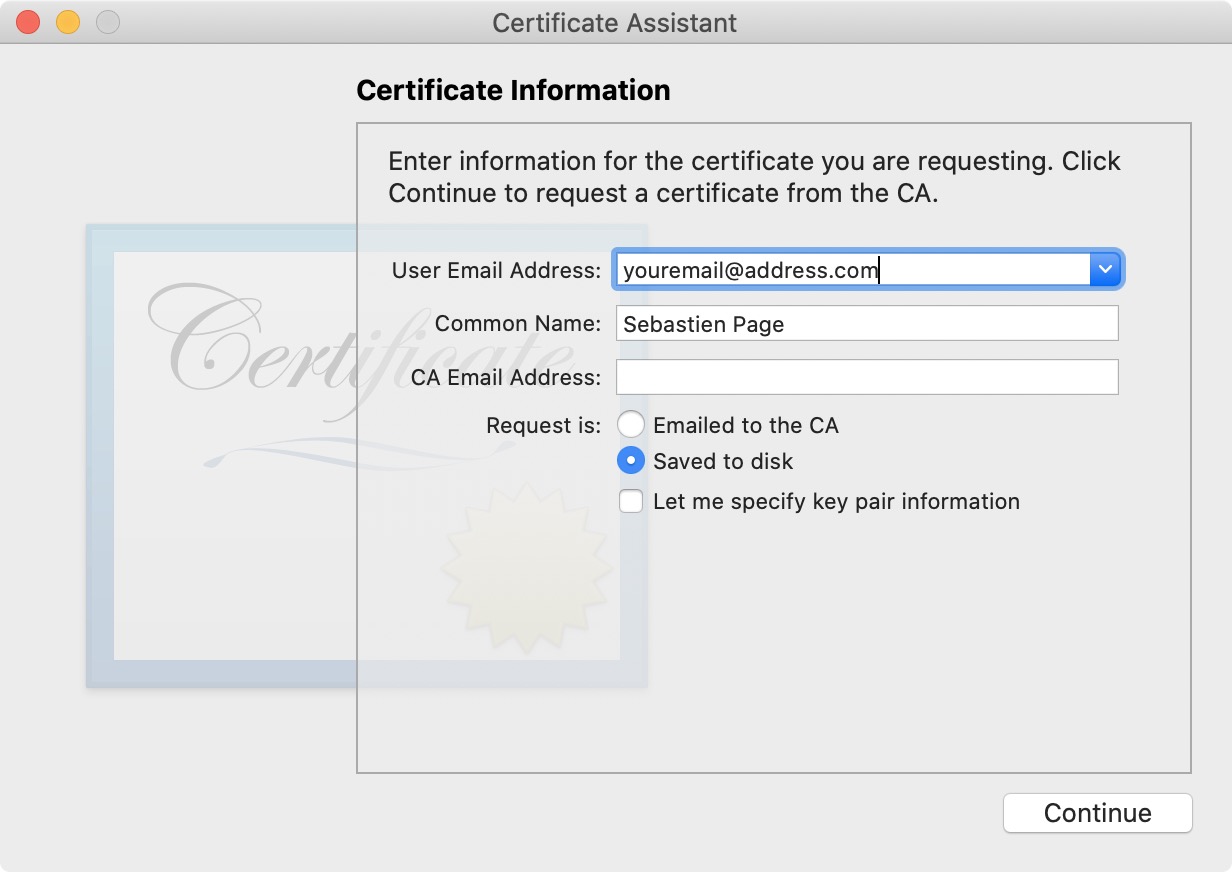
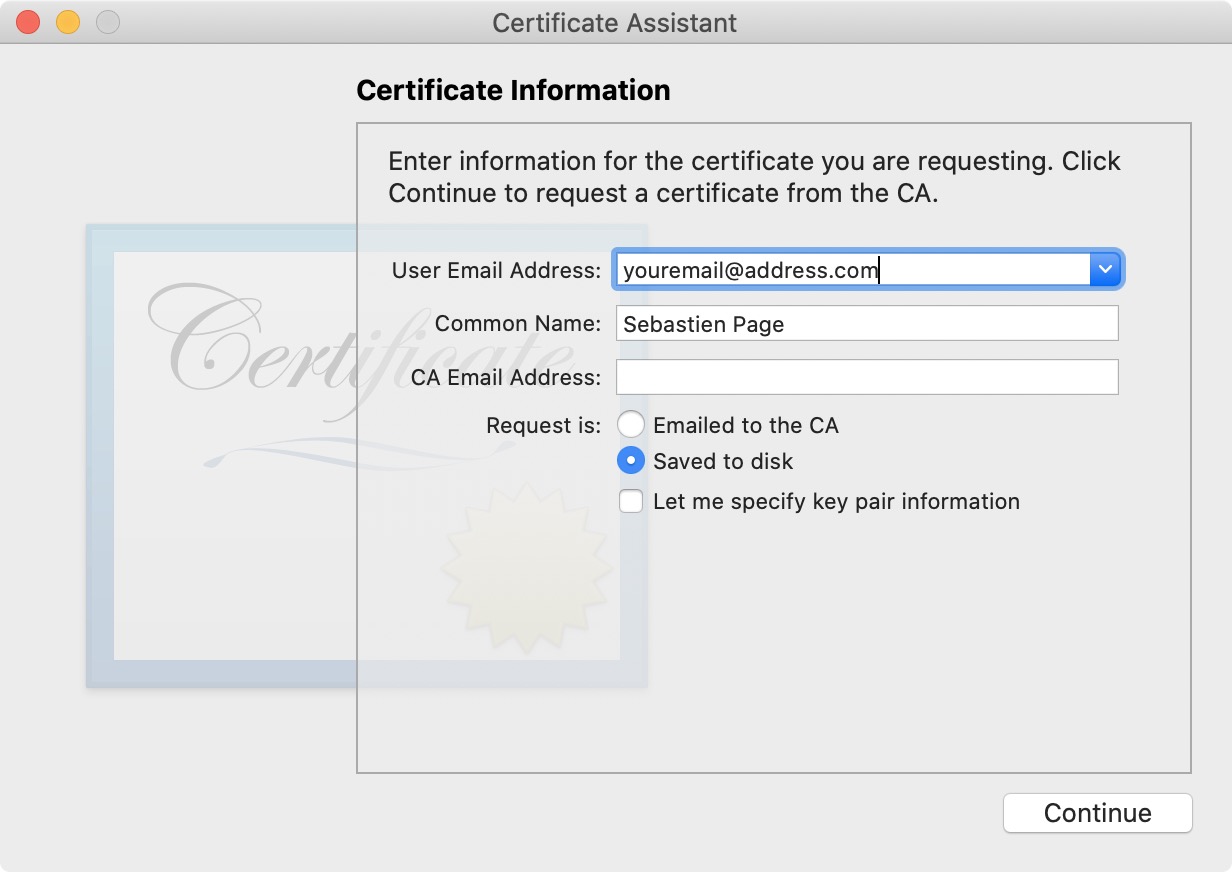
Haga clic en Continuar y asegúrese de guardar el archivo en su escritorio para una fácil referencia. Ahora debería tener un archivo titulado CertificateSigningRequest.certSigningRequest en su escritorio.
3) Inicie sesión en su cuenta de desarrollador en developer.apple.com, luego haga clic en Certificados, identificadores y perfiles en la barra lateral y luego haga clic en Identificadores en la barra lateral.
4) Haga clic en el menú desplegable en la esquina superior derecha de la pantalla y seleccione ID de inserción del sitio web .
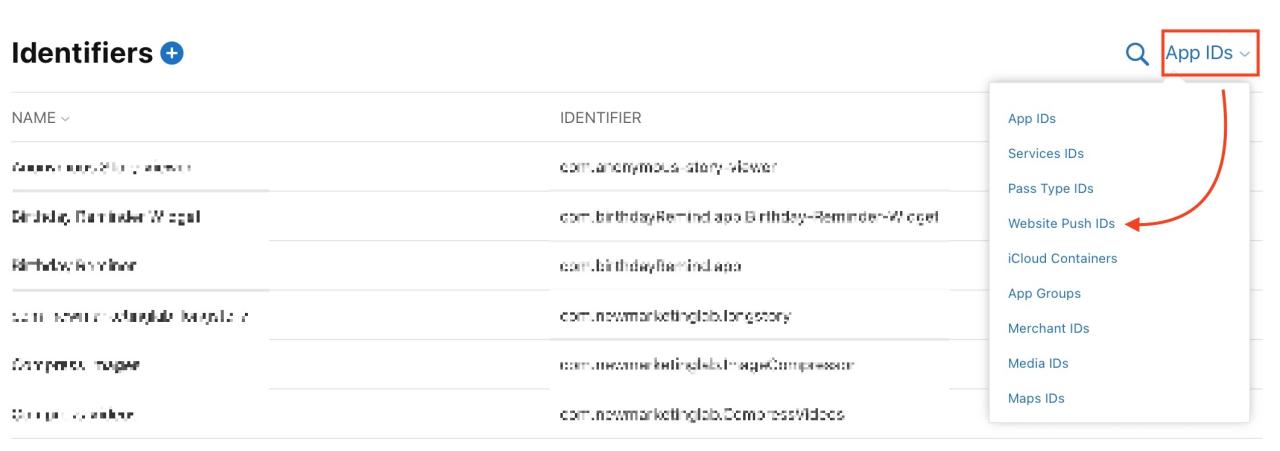
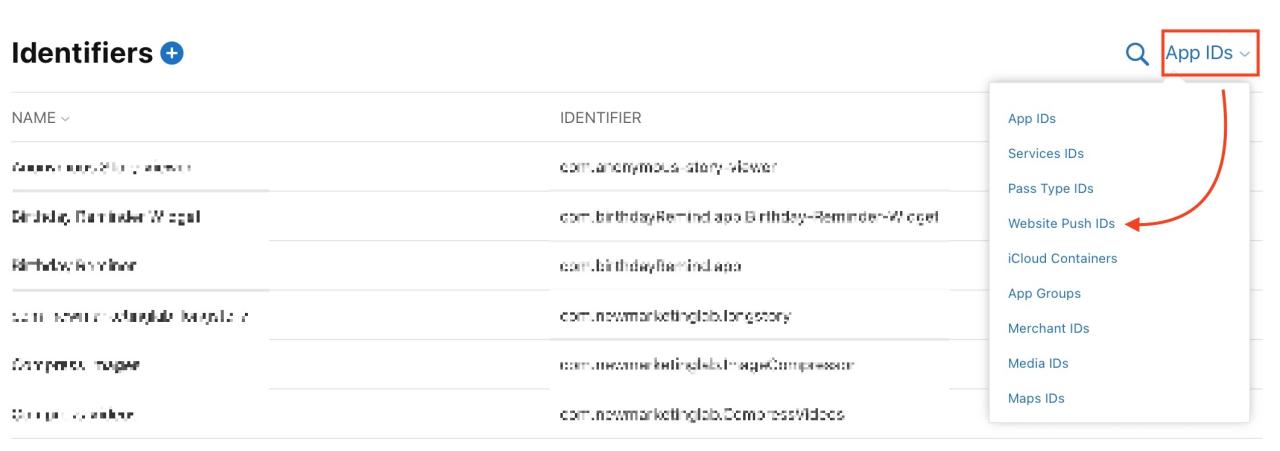
5) Haga clic en el ID de inserción del sitio web para seleccionarlo. A menos que ejecute varios sitios web, solo debería haber una opción allí.
6) Ahora necesitamos cargar el archivo CertificateSigningRequest.certSigningRequest que guardamos en el escritorio en el paso 2. Haga clic en Crear certificado y luego haga clic en Elegir archivo . Navegue a su escritorio y seleccione el archivo CertificateSigningRequest.certSigningRequest. Haga clic en Continuar.
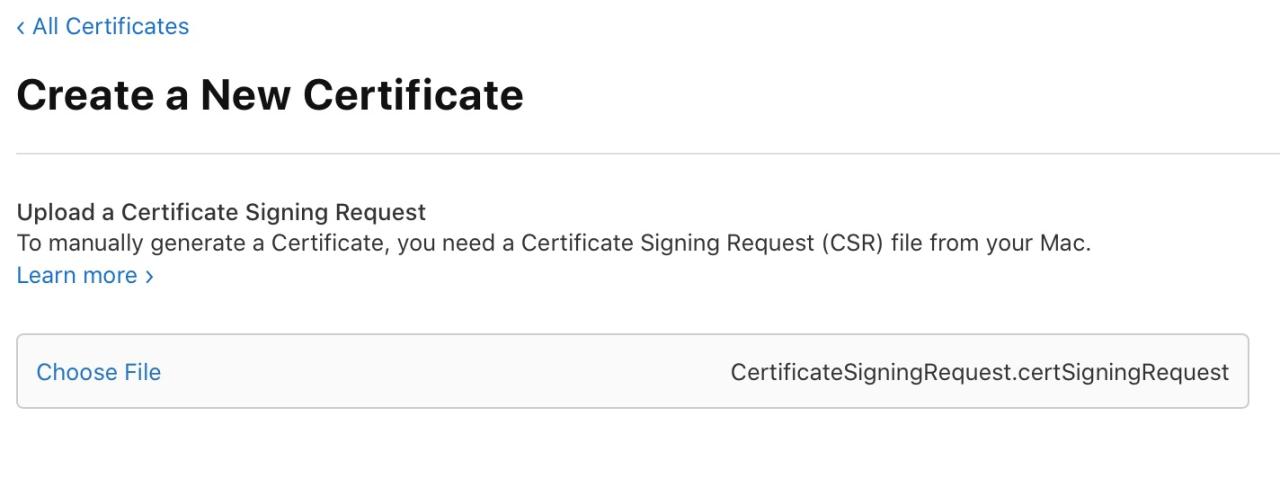
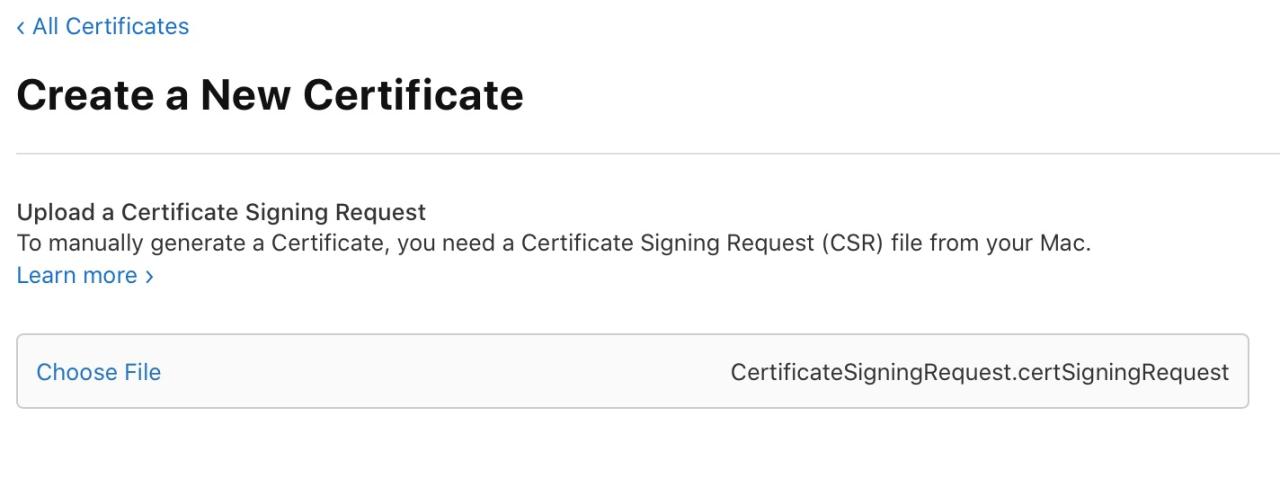
7) Finalmente, haga clic en el botón Descargar para descargar su certificado y guárdelo en su Escritorio. Guardará un archivo llamado website_aps_production.cer en su escritorio.
8) Haga doble clic en el archivo website_aps_production.cer para abrirlo en Acceso a Llaveros. Si se le solicita, asegúrese de seleccionar iniciar sesión en el menú desplegable, como se ve a continuación.
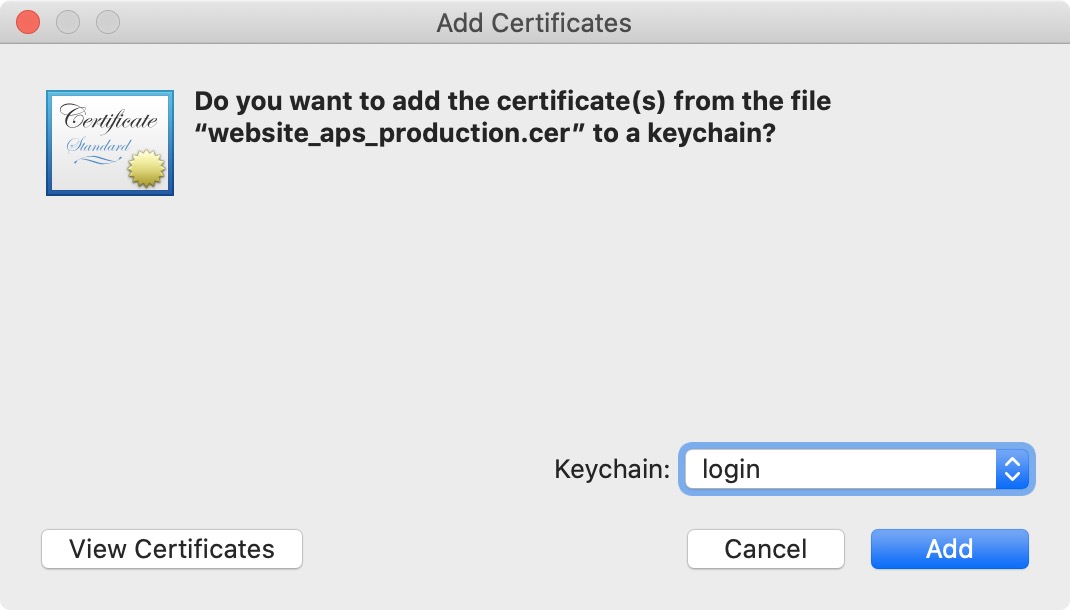
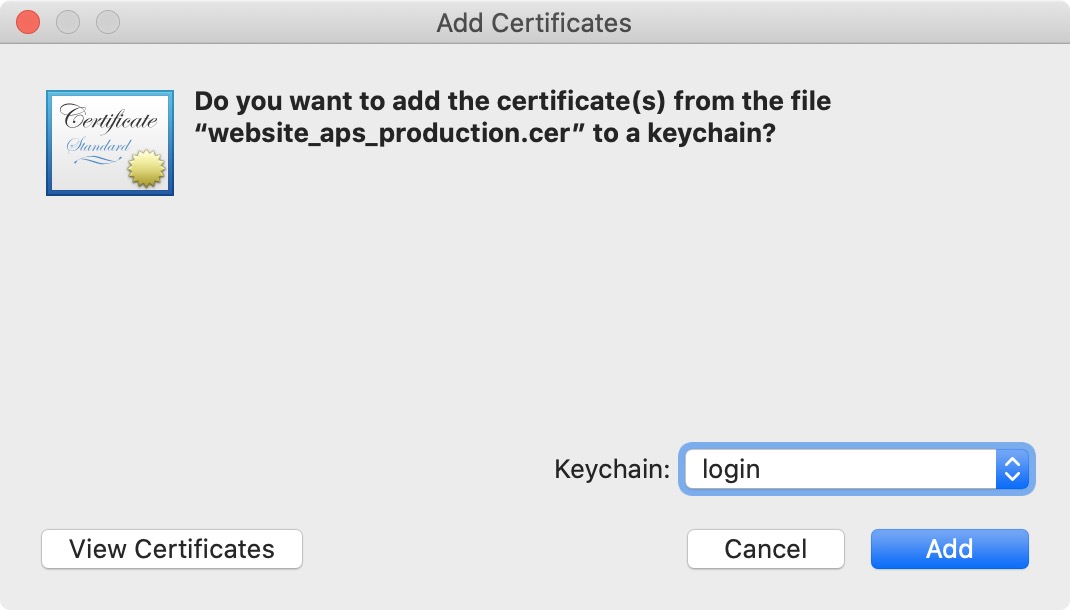
9) En Acceso a Llaveros, seleccione la pestaña Certificados en la barra lateral y localice el certificado que acabamos de agregar. Es bastante fácil saber cuál es porque su fecha de vencimiento debería ser exactamente dentro de un año a partir de hoy. Haga clic con el botón derecho en el archivo y seleccione Exportar ID de inserción de sitio web .
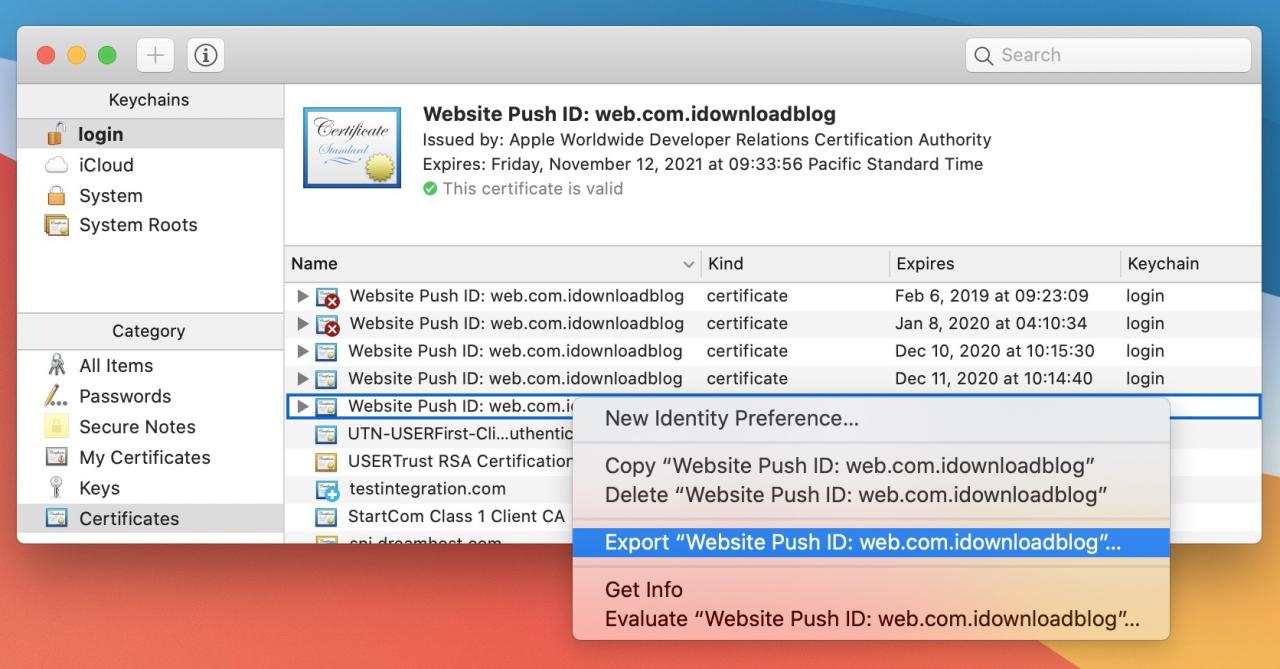
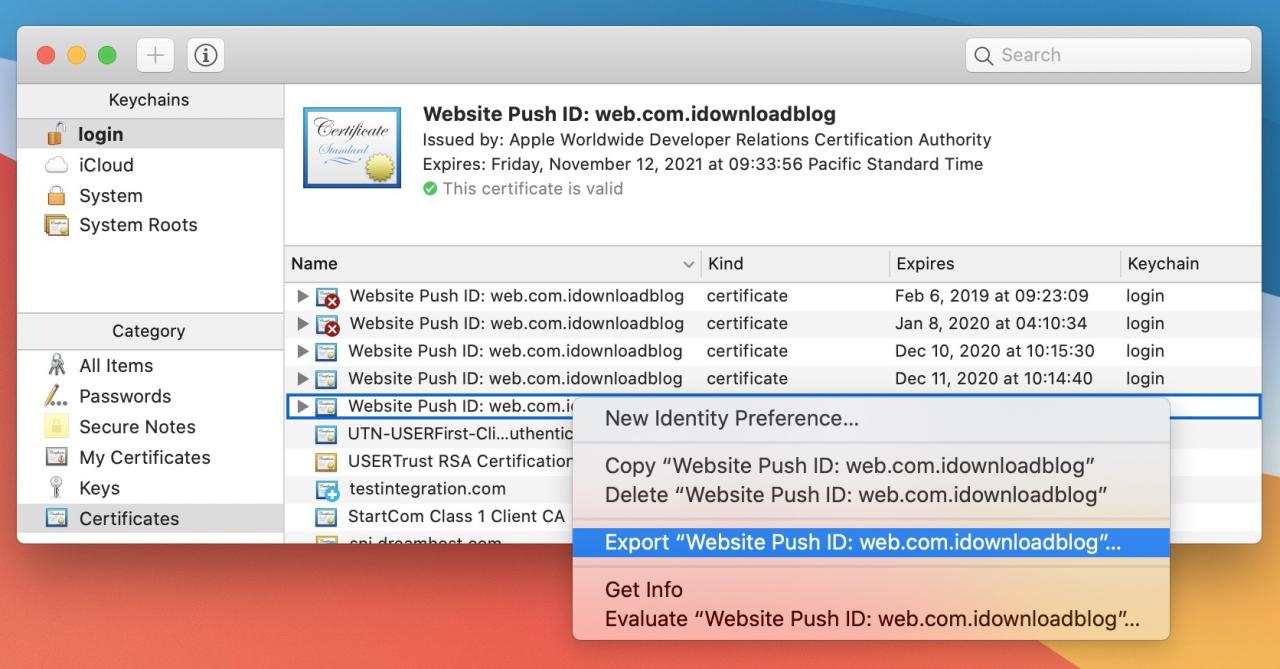
10) Cuando se le solicite, asegúrese de guardar el archivo Certificates.p12 en su escritorio. Si se le solicita que proteja con contraseña el archivo p12, no ingrese ninguna contraseña. Simplemente haga clic en Aceptar. Sin embargo, deberá ingresar su contraseña de administrador para exportar y guardar el archivo p12.
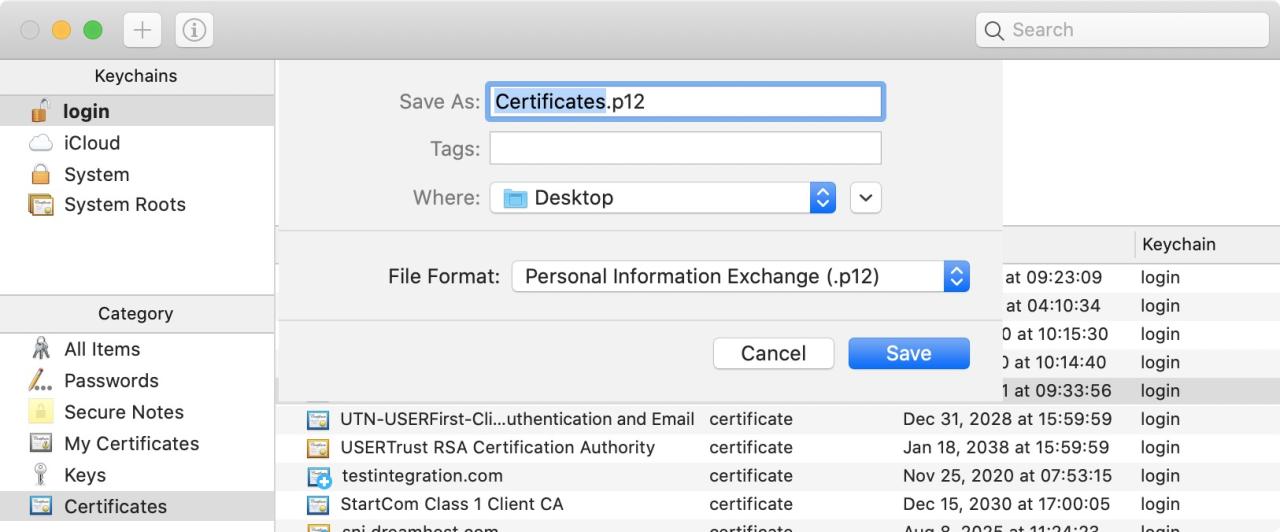
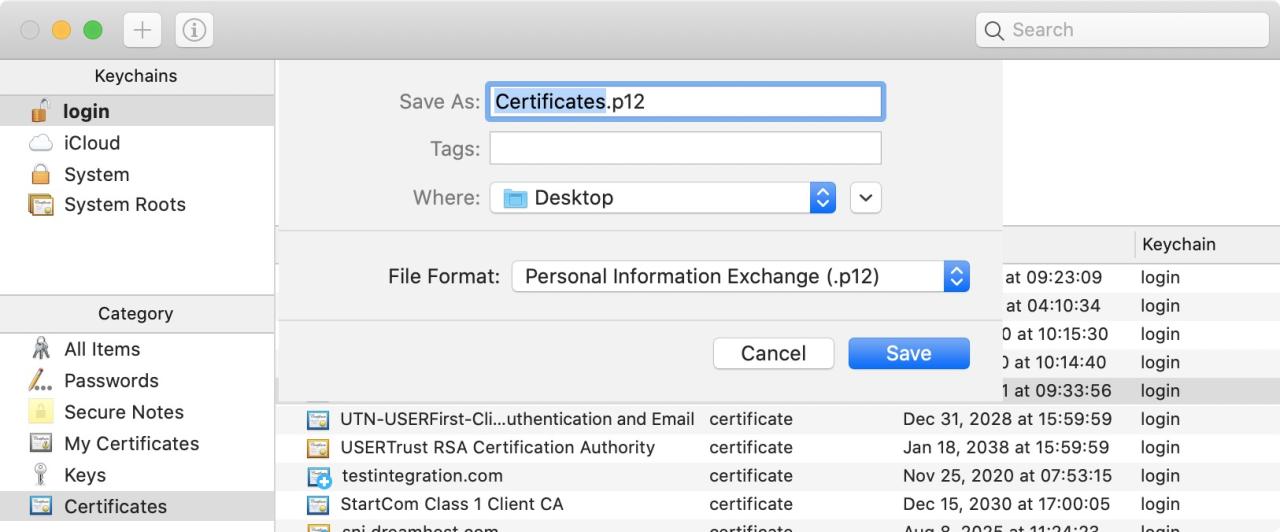
Con el archivo p12 ahora en su escritorio, puede cargarlo en el servicio de notificaciones automáticas de su elección, como OneSignal, WebPushr, etc.
Relacionado: Cómo renovar su certificado de distribución de desarrollador de Apple






